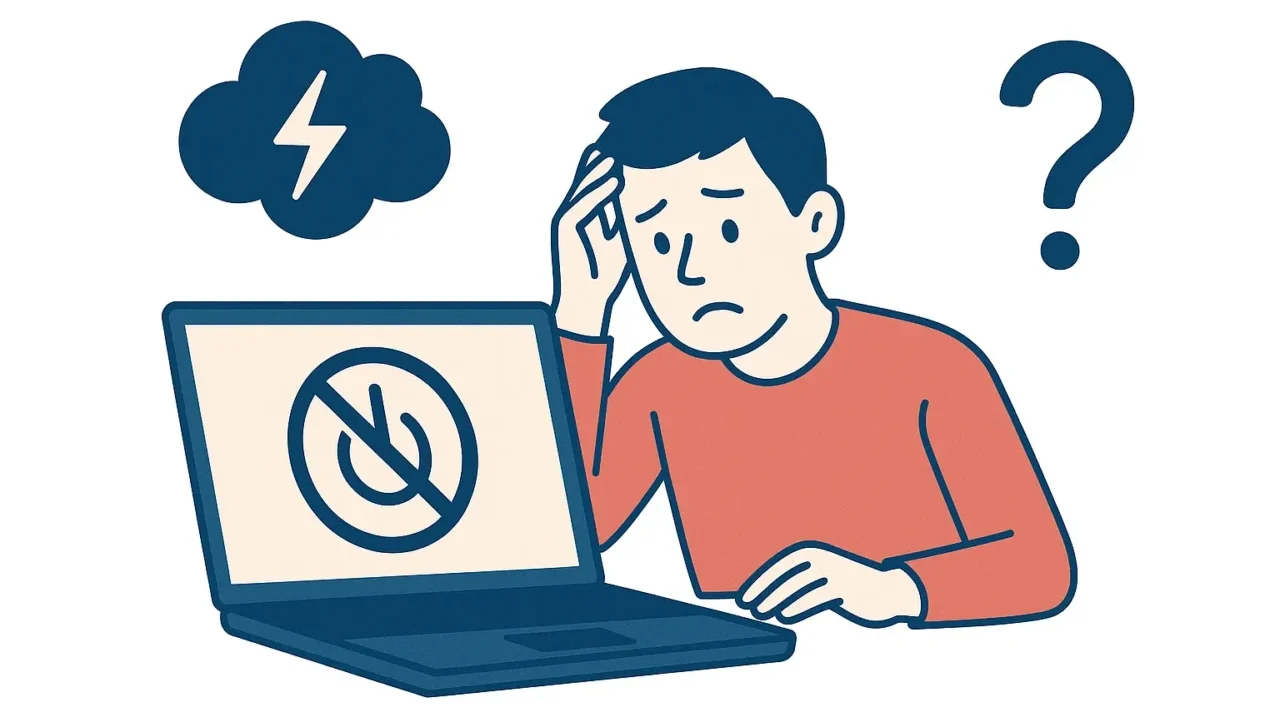- パソコンの電源を押してもまったく反応しない
- 作業中に突然フリーズし、再起動もできない
- ACアダプタやバッテリーを変えても動作しない
こうした症状が現れた場合、多くのケースでパソコン内部に何らかの異常が発生しています。このまま無理に操作を続けると、データ損失や基板損傷といった重大なトラブルへ発展する恐れがあります。
まずは無料の初期診断(24時間365日対応)を利用して、安全な方法で状態を見極めることが重要です。
目次
パソコンの電源がつかない主な原因
電源が入らない症状には、いくつかの共通する原因があります。症状を見極め、原因を特定することが解決への第一歩です。
電源ケーブルやACアダプターの接続不良・断線
もっとも基本的な原因のひとつが、電源ケーブルやアダプターの接続不良です。目に見える異常がなくても、内部で接触不良が起きているケースもあるため、慎重な確認が求められます。
バッテリーの充電不足や劣化
ノートPCの場合、バッテリーが切れているか、バッテリー自体が劣化していると、起動できないことがあります。電源が入らない場合は、バッテリーの状態を確認することが重要です。
電源ボタンの故障や接触不良
押しても反応しない場合は、ボタン内部の機構に問題があるか、接触不良が発生している可能性があります。原因を特定するためには、分解や回路の点検が必要になることもあります。
電源ユニットやマザーボードの故障
デスクトップPCでは、電源ユニット(PSU)の故障が原因となることが多く、その影響でマザーボードがダメージを受けている可能性も考えられます。正確な診断のためには、専門的な検査が必要になります。
周辺機器の影響
延長コードや電源タップの不具合
内部のホコリや熱による障害
PC内部にホコリが溜まり、熱がこもると、保護機能が働いて起動できないことがあります。こうした状態を放置してしまうと、最悪の場合はデータが失われたり、復旧が困難になったりする可能性が高まります。早めの対処が必要です。
電源が入らない場合の対処法と押すべき場所
原因ごとに、どの部分を押すべきか、どの操作を試すべきかを明確に整理しました。
電源ケーブルやACアダプターの接続を確認する
まずは最も基本的な部分の確認から始めましょう。見た目では分からない接触不良も多いため、しっかり差し直すことが大切です。
- パソコンとコンセントをつなぐ電源ケーブルを一度すべて抜く
- 差し込み口に異物やホコリがないかを確認
- しっかり奥まで差し直す
バッテリーを外してACアダプターのみで起動を試す
ノートPCでバッテリーが劣化していると起動できないことがあります。ACアダプター単独で動作するか試しましょう。
- 電源を切り、ACアダプターを抜く
- 本体裏側からバッテリーを取り外す(取り外し可能モデル)
- ACアダプターだけを接続して電源を入れる
周辺機器をすべて取り外してから電源を入れる
USB機器などが悪影響を与えて起動できない場合があります。最小構成での起動を試しましょう。
- すべてのUSB機器(マウス・外付けHDDなど)を取り外す
- HDMIケーブルや外部モニター接続も外す
- 本体の電源ボタンを押して起動を確認
電源ボタンを10秒以上長押しする
電源ボタンを長押しして、内部の残留電力を放電させることで改善する場合があります。
- すべての電源を外した状態にする(バッテリー・ケーブル)
- 電源ボタンを10~15秒ほど押し続ける
- その後、電源を再接続して起動を試す
延長コードを使わず壁のコンセントに直接差す
電源タップや延長コードが原因のこともあります。必ず直接壁のコンセントを使用して確認してください。
- 現在使用している延長コード・電源タップからケーブルを抜く
- 壁のコンセントに直接差し込む
- その状態でパソコンの電源を入れて反応を確認
電源ケーブルを抜いて放電後に再接続する
内部の帯電が原因で起動しない場合、放電することで改善されることがあります。
- 電源ケーブル・バッテリー・周辺機器をすべて取り外す
- 10~15分間そのまま放置する
- 電源ケーブルを再接続し、電源を入れる
上記の手順をすべて試しても起動しない場合、電源ユニットやマザーボードなど深刻な問題が発生している可能性があります。無理な自己修理はデータ消失や感電のリスクもあるため避けましょう。
少しでも異常を感じたら、まずは初期診断をご依頼ください。診断とお見積りは無料、24時間365日体制で対応しています。重要なデータを守るためにも、早期の対応が鍵となります。
自力で対応できない場合はデータ復旧の専門業者に相談する

自力で対応できない場合や、機器が物理的に破損している場合、個人での修復は困難です。重要なデータが含まれている場合、データ復旧専門業者に依頼するのが最も安全です。
データ復旧業者では、問題の根本原因を特定し、安全にデータを回復する最善の方法を提案できます。デジタルデータリカバリーでは、相談から初期診断まで24時間365日体制で無料でご案内しています。まずは復旧専門のアドバイザーへ相談することをおすすめします。
デジタルデータリカバリーの強み

デジタルデータリカバリーは「データ復旧専門業者17年連続データ復旧国内売上No.1」(※1)の実績を持つデータ復旧業者です。
データ復旧の技術力として、一部復旧を含む復旧件数割合92.6%(※2)を誇っています。
他社で「復旧不可能」と判断された機器を、当社が復旧に成功した事例は数えきれません。実際に、他社復旧不可相談件数でも8,000件超 (算出期間:2016年6月1日~) を超えています。
これこそが“データ復旧の最後の砦”と呼ばれる理由です。どんな状態でも、諦める前にまずはご相談ください。最善を尽くしてデータを取り戻します。
※1:データ復旧専門業者とは、自社及び関連会社の製品以外の製品のみを対象に保守及び修理等サービスのうちデータ復旧サービスを提供し、その売上が総売上の50%以上を占める企業のこと。第三者機関による、データ復旧サービスでの売上の調査結果に基づく(算出期間:2007年~2023年)
※2:2025年9月実績。一部復旧:完全復旧に至らなかったが、一部復旧できた場合。完全復旧:復旧希望データを100%復旧できた場合
相談から初期診断まで無料で対応可能
初期診断とは、機器に発生した障害の原因を正確に特定し、復旧の可否や復旧方法を確認する工程です。デジタルデータリカバリーでは、経験豊富な技術者が「初期診断」を行い、内部の部品にダメージを与えることなく問題を見つけます。
データ障害のパターン15,000種類以上もありますが、「ご相談件数50万件超」(算出期間:2011年1月1日~)を持つ当社は、それぞれの障害原因をデータベースから即座に情報を引き出し、原因を正確に特定できる体制を整えています。
よくある質問
いえ、かかりません。当社では初期診断を無料で実施しています。お客様の機器に初期診断を行って初めて正確なデータ復旧の費用がわかりますので、故障状況を確認しお見積りをご提示するまで費用は頂いておりません。
※ご郵送で機器をお預けいただいたお客様のうち、チェック後にデータ復旧を実施しない場合のみ機器の返送費用をご負担頂いておりますのでご了承ください。
機器の状態によって故障の程度が異なりますので、復旧完了までにいただくお時間はお客様の機器お状態によって変動いたします。
弊社は、復旧完了までのスピードも強みの1つで、最短即日復旧・ご依頼の約8割を48時間以内に復旧完了などの実績が多数ございます。ご要望に合わせて柔軟に対応させていただきますので、ぜひご相談ください。
営業時間は以下の通りになっております。
365日24時間、年中無休でお電話でのご相談・復旧作業・ご納品・アフターサービスを行っています。お困りの際は是非ご相談ください。
電話受付:0:00~24:00 (24時間対応)
電話番号:0800-333-6302
来社受付:9:30~21:00
復旧できる可能性がございます。
弊社では他社で復旧不可となった機器から、データ復旧に成功した実績が多数ございます。 他社大手パソコンメーカーや同業他社とのパートナー提携により、パートナー側で直せない案件を数多くご依頼いただいており、様々な症例に対する経験を積んでおりますのでまずはご相談ください。
この記事を書いた人

デジタルデータリカバリー データ復旧エンジニア
累計ご相談件数50万件以上のデータ復旧サービス「デジタルデータリカバリー」において20年以上データ復旧を行う専門チーム。
HDD、SSD、NAS、USBメモリ、SDカード、スマートフォンなど、あらゆる機器からデータを取り出す国内トップクラスのエンジニアが在籍。その技術力は各方面で高く評価されており、在京キー局による取材実績も多数。2021年に東京都から復旧技術に関する経営革新優秀賞を受賞。